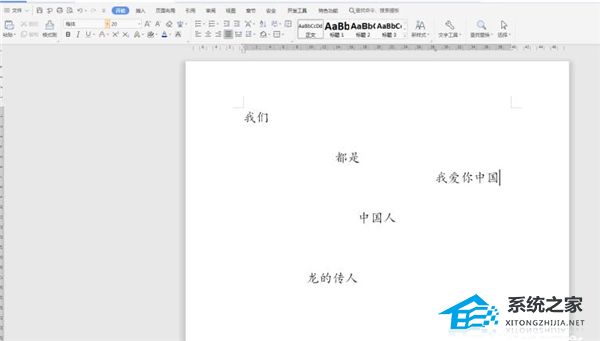Word文档中如何在任意位置输入文字?Word任意位置输入文字方法
Word是一款很棒的文档编辑软件,使用的用户也非常多,而我们在编辑Word文档的时候一般都是按照正常顺序输入文字,因此就有用户好奇要如何在任意位置输入文字,不清楚的用户就和小编一起来看看操作方法吧。
Word是一款很棒的文档编辑软件,使用的用户也非常多,而我们在编辑Word文档的时候一般都是按照正常顺序输入文字,因此就有用户好奇要如何在任意位置输入文字,不清楚的用户就和小编一起来看看操作方法吧。
Word任意位置输入文字方法
首先新建一个空白文档。
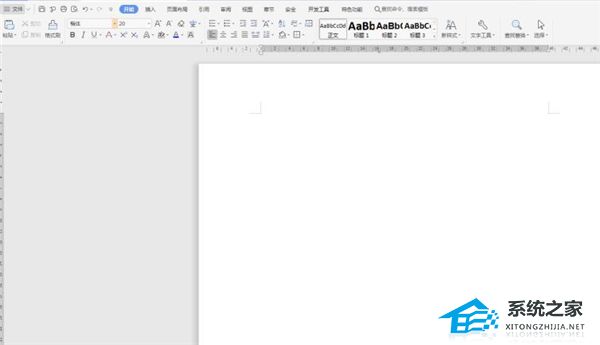
点击左上角【文件】旁边的小三角,下拉菜单选择【工具】,二级菜单点击【选项】。
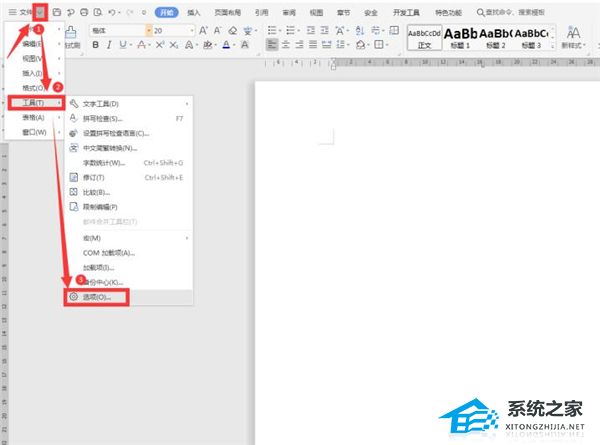
在弹出的对话框中,【编辑】一栏勾选“启用即点输入”。
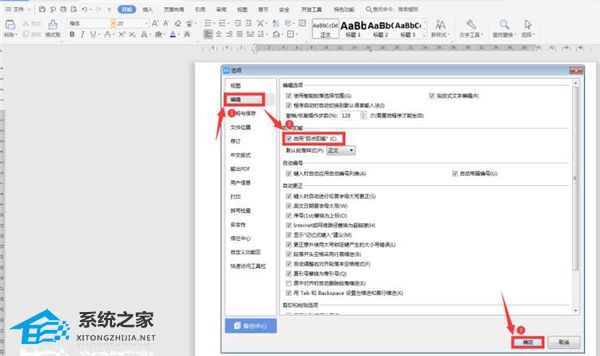
这样我们使用鼠标左键双击文档的任意位置,就能够实现随意输入了。不过需要注意的是,一定要双击才管用。